win10镜像下载怎么安装
- 分类:Win10 教程 回答于: 2022年12月23日 14:32:02
用户在使用win10系统电脑的时候,若是遇到了一些系统问题就会想着重装系统,那么,win10镜像下载怎么安装呢?接下来就由小编来为大家分享一下win10镜像下载具体的安装方法。
 有用
26
有用
26

 小白系统
小白系统

 1000
1000
 1000
1000
 1000
1000
 1000
1000
 1000
1000
 1000
1000
 1000
1000
 1000
1000
 1000
1000
 1000
1000
工具/原料:
系统版本:win10系统
品牌型号:戴尔灵越3891
方法/步骤:
win10镜像下载安装步骤:
1、首先把下载到的Win10 iso镜像文件解压
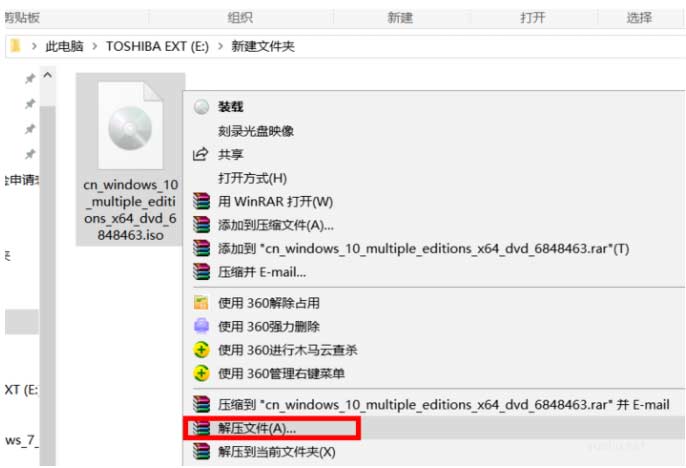 2、默认目标路径即可,点击确定
2、默认目标路径即可,点击确定
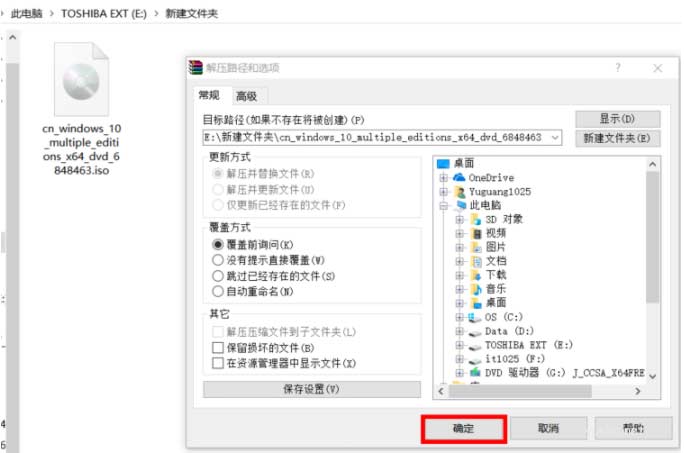 3、打开解压好的文件夹
3、打开解压好的文件夹
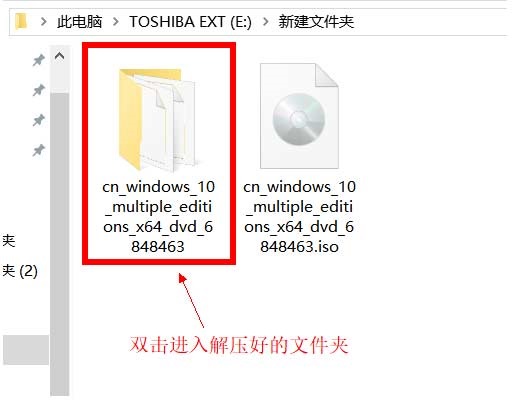 5、获取重要更新选择 不是现在
5、获取重要更新选择 不是现在
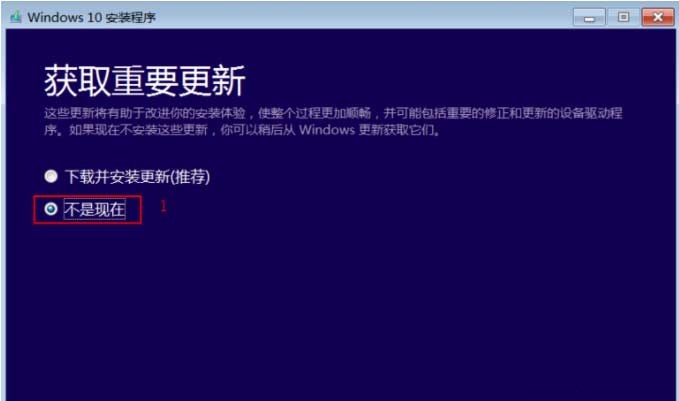 6、等待一会儿出现产品秘钥,可以尝试输入密钥:VK7JG-NPHTM-C97JM-9MPGT-3V66T ,也可以安装完系统之后再激活,下一步
6、等待一会儿出现产品秘钥,可以尝试输入密钥:VK7JG-NPHTM-C97JM-9MPGT-3V66T ,也可以安装完系统之后再激活,下一步
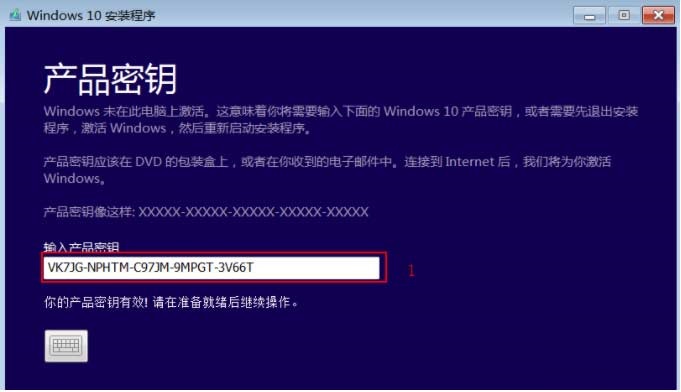 7、接受许可条款
7、接受许可条款
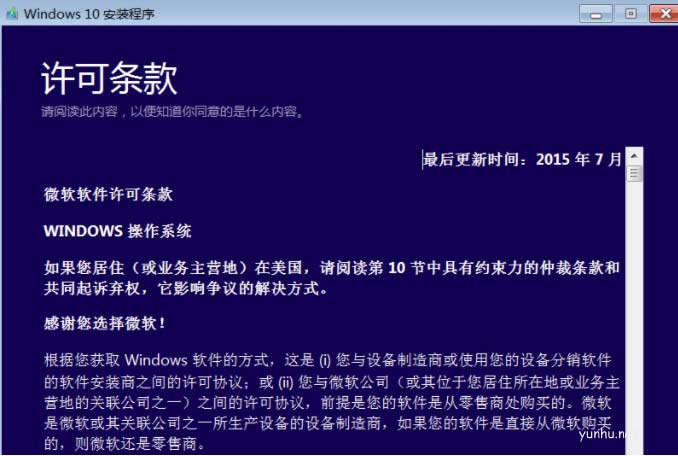 8、出现此窗口后点击 安装即可
8、出现此窗口后点击 安装即可
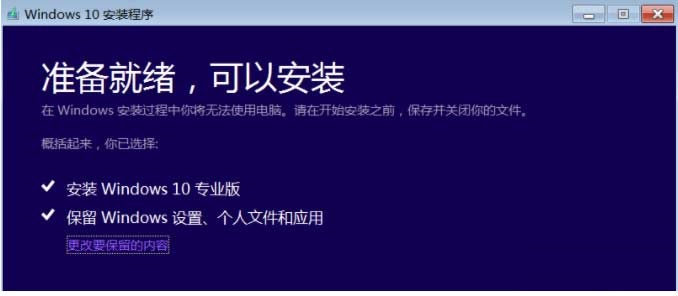 9、接下来等待win10系统的安装就可以啦
9、接下来等待win10系统的安装就可以啦
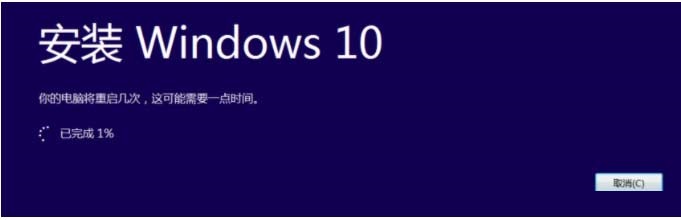 10、win10镜像安装成功
10、win10镜像安装成功
 总结:上面就是小编为大家详细介绍的win10镜像下载怎么安装的操作方法,希望以上的内容能对大家有所帮助。
总结:上面就是小编为大家详细介绍的win10镜像下载怎么安装的操作方法,希望以上的内容能对大家有所帮助。
 有用
26
有用
26

分享


转载请注明:文章转载自 www.xiaobaixitong.com
本文固定连接:www.xiaobaixitong.com
 小白系统
小白系统
小白帮助
如果该页面中上述提供的方法无法解决问题,您可以通过使用微信扫描左侧二维码加群让客服免费帮助你解决。备注:人工客服仅限正常工作时间(周一至周六:9:00~12:00 2:00~6:00)

长按或点击右侧按钮复制链接,去粘贴给好友吧~


http://127.0.0.1:5500/content.htmlhttp://127.0.0.1:5500/content.htmlhttp://127.0.0.1:5500/content.htmlhttp://127.0.0.1:5500/content.htmlhttp://127.0.0.1:5500/content.htmlhttp://127.0.0.1:5500/content.htmlhttp://127.0.0.1:5500/content.htmlhttp://127.0.0.1:5500/content.htmlhttp://127.0.0.1:5500/content.html
取消
复制成功
win10激活码最新永久神Key_win10安装密钥激活码大全(亲测有效)
 1000
10002022/11/04
windows10怎么激活_激活win10系统的方法
 1000
10002022/11/03
3款Win10 KMS激活工具,激活任何版本的Windows或Microsoft Office
 1000
10002022/11/03
热门搜索
2022年最新win10秘钥/永久激活码大全
 1000
10002022/11/02
win10专业版和win10家庭版有什么区别
 1000
10002022/11/02
手把手教你从零重装Win10系统(win10官方安装教程)
 1000
10002022/11/01
win10激活码大全
 1000
10002022/10/22
Windows10系统ISO镜像怎么从微软官网下载 两种win10镜像下载方法
 1000
10002022/10/21
win10开机密码取消的具体方法
 1000
10002022/10/19
联想笔记本重装系统win10的方法步骤
 1000
10002022/06/09
猜您喜欢
- 电脑怎么一键还原系统win102023/01/08
- windows10运行怎么打开?小编教你win10..2018/02/03
- 普通电脑win10装黑苹果双系统教程..2021/03/14
- 怎样用u盘重装系统win102023/01/30
- win10x配置iis方法2021/01/28
- win10产品密钥如何输入2022/11/11
相关推荐
- win10系统如何安装qq软件呢2021/07/15
- 0x000000ED,小编教你电脑出现STOP:0x0..2018/07/21
- 系统之家系统重装大师重装windows764..2017/06/19
- uefi安装win10原版镜像详细步骤..2021/04/09
- 详细教你新手如何重装win10系统..2022/01/20
- win10升级助手升级步骤2022/05/03
文章已经到底了,点击返回首页继续浏览新内容。

















